PC에서 SMS를 보내는 3 가지 솔루션 – Messengo, PC에서 SMS를 쉽게 보내는 5 가지 방법
PC에서 SMS를 쉽게 보내는 5 가지 방법
배송이 인터넷에서 직접 완료되므로 휴대폰이 필요하지 않습니다.
3 PC에서 SMS를 보내는 솔루션
컴퓨터에서 SMS를 보내기위한 몇 가지 옵션을 사용할 수 있습니다. 사용하려는 솔루션을 클릭하십시오
- 내 번호에서 SMS를 보내고 싶고 안드로이드 폰이 있습니다
- 내 번호에서 SMS를 보내고 싶고 iPhone이 있습니다
- 개인화 된 발신자에게서 SMS를 보내고 싶습니다
Android 용 PC에서 SMS를 보내십시오
좋은 소식,이 버전은 모든 유형의 컴퓨터 (Mac, Windows, Linux, . )))
Android 스마트 폰에는 다음이 필요합니다
- Google Play 스토어에서 휴대 전화에서 Android 메시지 앱 다운로드
- WiFi 또는 3G/4G 연결
- 안드로이드 5.0 최소 (버전을 알기 위해 설정> 시스템> 고급 설정> 시스템 업데이트> Android 버전으로 이동)
컴퓨터에 필요합니다 ::
- Google Chrome, Mozilla Firefox, Safari 또는 Microsoft Edge와 같은 웹 브라우저
- 인터넷 연결
웹 사이트 웹 사이트로 이동하십시오. QR 코드를 발견하게됩니다. 휴대 전화에서 메시지를 열고 클릭하십시오 QR 코드를 스캔하십시오 그리고 스캔.
이제 SMS를 보내기 위해 웹 버전을 사용할 수 있습니다. 받을 SMS는 실시간으로 나타납니다.
iPhone 용 PC에서 SMS를 보내십시오
Apple 사용자의 경우 메시지 응용 프로그램은 MacOS에서만 사용할 수 있으므로 Mac을 반드시 사용해야합니다.
설치할 것이없고 메시지 애플리케이션을 엽니 다.

(크레딧 : Apple.com)
처음 열 때 Apple ID에 로그인하라는 요청을받습니다. iPhone과 동일한 Apple ID를 사용해야합니다.
iPhone에서 설정> 메시지> SMS 전송으로 이동하여 새 장치를 보내고 SMS를 보내도록 허용합니다.
네트워크 (WiFi 또는 3G/4G)로 휴대 전화를 보관하십시오.
수신자가 iCloud 계정이있는 경우 메시지가 iMessage로 전송되거나 그렇지 않은 경우 표준 SMS에 의해 전송됩니다.
예를 들어 Mac이없고 Windows 10에있는 경우 불행히도 개인 번호에서 메시지를 보낼 수는 없지만 항상 개인화 된 발신자에게 메시지를 보낼 수 있습니다.
개인화 된 발신자로부터 SMS를 보냅니다
발신자를 개인화하면 회사 이름이나 이름과 같이 선택할 단어에서 SMS를 보낼 수 있습니다.
배송이 인터넷에서 직접 완료되므로 휴대폰이 필요하지 않습니다.
메신저로 가십시오.com 및 “무료로 시작”을 클릭하십시오. 당신은 어떤 번호로든 SMS를 무료로 보낼 수 있습니다.
그런 다음 SMS를 보내고 SMS를 구매하여 전 세계적으로 SMS를 구매할 수 있습니다.
PC에서 SMS를받습니다
위의 대부분의 경우 보낼 수 있습니다 그리고 SMS를 받기 위해.
다른 번호로 메시지를 받으려면 SMS SMS를 받으려는 서비스를 참조하십시오.
PC에서 SMS를 쉽게 보내는 5 가지 방법
PC에서 SMS를 보내는 방법 ? 휴대폰의 작은 화면을 통해 너무 많은 메시지를 보내면 궁금 할 것입니다.
따라서이 기사에서는 컴퓨터에서 SMS를 보내는 가장 쉬운 5 가지 방법을 보여 드리겠습니다. 현재 휴대 전화에서 작은 캐릭터를 보는 데 지친 등 다양한 관련 문제를 제거하기 위해 PC를 통해 휴대 전화로 메시지를 보내는 더 나은 경험, 당신에게 가장 적합한 방법을 보자 !

- 1 부 : 5 PC에서 SMS를 보내는 신뢰할 수있는 방법
- 1. imyfone mirrorto
- 2. 구글 보이스
- 삼. 이메일
- 4. Windows 응용 프로그램
- 5. Imessage (Mac 만 해당)
- 1. 이메일
- 2. Pinger TextFree
- 삼. 지금 SMS를 보내십시오
PC에서 SMS를 보내는 5 가지 안정적인 방법
이 부분에서는 컴퓨터에서 SMS를 보내는 가장 간단하고 신뢰할 수있는 5 가지 방법을 보여 드리겠습니다. 시작하려면 게임을하는 데 사용할 수있을뿐만 아니라 메시지를 쉽게 보낼 수있는 화면 미러에 대해 이야기 해 봅시다. 따라서 먼저 거울 도구를 제시 한 다음 다른 방법을 제시합니다.
1 Imyfone mirrorto
IMYFONE MIRRORTO는 강력하고 전문 스크린 미러 도구로 연락처 목록에 액세스하고 매우 쉽게 PC에서 모바일 메시지를 보내는 데 도움이됩니다. 몇 번의 클릭만으로 홈 화면 미러를 반영 할 수 있습니다. 이 응용 프로그램의 주요 특성은 다음과 같습니다. 그것이 어떻게 작동하는지 봅시다 !
mirrorto를 사용하면 다음을 수행 할 수 있습니다
- 컴퓨터의 가장 큰 화면을 통해 PC에서 SMS 보내기, 수신 및 관리 완전 유동성.
- UEFA 챔피언스 리그 2023에서 고화질 기술과 라이브 풋볼 지원.
- 모바일 화면을 미러링하여 모바일 게임을하고, 영화를보고, 가르치거나, 일하거나, 라이브 등을하는 등.
- 스크린 샷을 저장하고 컴퓨터에서 메시지와 함께 보내십시오.
- iPad, Window/Mac PC, PS4 등과 같은 여러 장치에서 iOS 및 Android 화면을 공유하십시오.
- 큰 화면의 마우스로 모바일을 자유롭게 확인하십시오.
다음은 Imyfone Mirrorto를 사용하여 컴퓨터에서 메시지를 보내고받는 단계입니다 (여기서 Android 예제를 가져옵니다)
1 단계. 컴퓨터에 Imyfone Mirrorto를 다운로드하여 열십시오.
두 번째 단계. USB를 통해 안드로이드 폰을 컴퓨터에 연결하십시오. 그런 다음 파일 전송을 누릅니다.
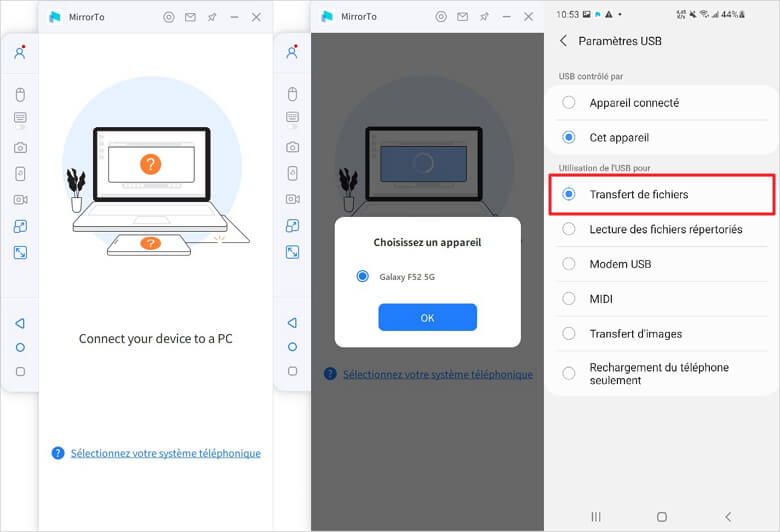
3 단계. 액세스 설정> 전화 정보> 소프트웨어 정보. 그런 다음 합병증 번호에 7 번 의존 한 후 개발자 옵션으로 이동하십시오. 그런 다음 안드로이드 폰이 컴퓨터에 연결되면 USB 디버깅 활성화.


4 단계. 정보를 표시 할 권한을 부여하기 위해 Mirrorto를 제공하십시오. 활성화를 선택하면 imyfone mirrorto가 안드로이드 폰에 자동으로 설치됩니다.

이제 귀하의 안드로이드 폰은 컴퓨터에서 안전합니다. 언제든지 소셜 네트워크에서 PC에서 문자 메시지를 보내고받을 수 있습니다 !
2 Google 보이스
완전히 가상 서비스 인 Google Voice는 사람들이 PC에서 SMS를 보내는 데 사용하는 매우 일반적인 방법입니다. 이 서비스를 사용하면 전화를 걸고 음성 메시지를받을 수도 있습니다. Google 보이스를 사용하는 데있어 쉽고 필요한 단계는 다음과 같습니다
1 단계. 브라우저를 열고 Google 음성 웹 사이트에 액세스하십시오. 그런 다음 탭을 클릭하여 문자 메시지를 보냅니다.
두 번째 단계. 페이지 상단에서 메시지를 보냅니다.
3 단계. 이름 또는 연락처를 입력하십시오.
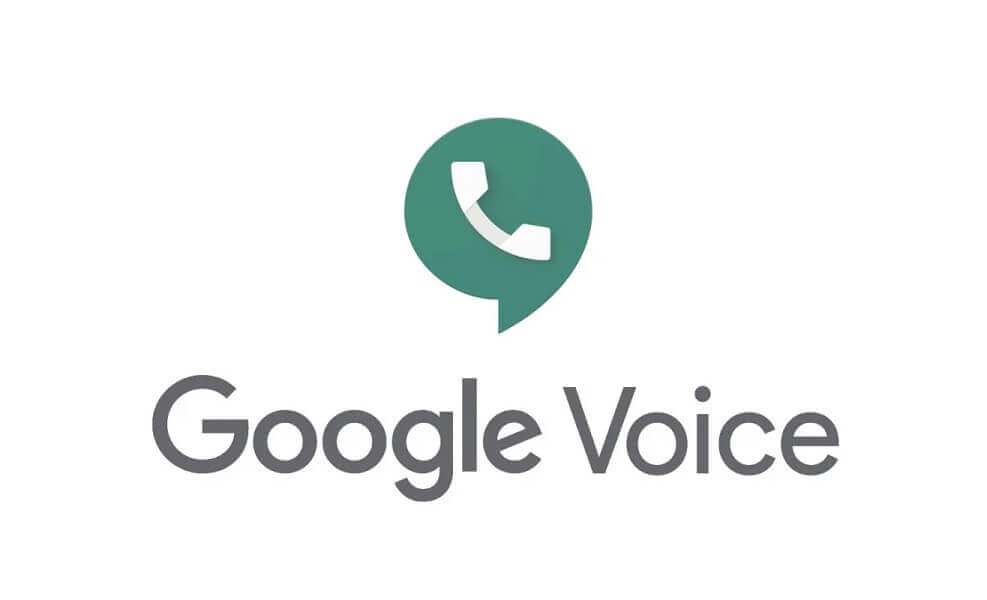
단점 :
- 그룹 SMS는 7 명으로 제한됩니다. 다시 말해, 그룹은 최대 8 명을 포함 할 수 있으며, 메시지를 보내는 사람을 계산합니다.
- 현재이 서비스는 미국 및 캐나다 숫자와 만 작동합니다.
1 이메일
컴퓨터를 통해 메시지를 보내는 또 다른 일반적인 방법은 기존 이메일을 사용하는 것입니다. 이 경우이 형태의 커뮤니케이션을 사용하여 PC에서 SMS를 보내 휴대폰이 필요하지 않습니다. 이메일로 메시지를 교환하려면 아래 단계에 따라 다음과 같습니다
1 단계. 좋아하는 메일 메시징 서비스를 통해 이메일을 만듭니다.
두 번째 단계. 전체 10 자리 번호와 운영자의 게이트웨이 주소를 입력하십시오.
3 단계. 잠시 후, 수신자는 메시지를 받고 응답합니다.

단점 :
- 기억하지 못하는 경우 작업자의 게이트웨이 주소를 찾으려면 도구를 사용해야합니다.
- 현재 미국과 캐나다 숫자 만 지원합니다.
- 각 메시지의 내용은 160 자로 제한됩니다. 메시지가 너무 길면 여러 메시지로 나뉩니다.
4 Windows 응용 프로그램
Windows 컴퓨터가있는 경우 Windows와 링크를 사용하여 PC에서 문자 메시지를 보낼 수 있습니다. 우리가 이미 알고 있듯이 Windows on Windows는 동반자 응용 프로그램이며 Windows 및 Android 전화로 더 잘 작동합니다. 이 응용 프로그램을 사용하여 PC에서 SMS를 보내려면 아래 단계에 따라 다음과 같습니다
1 단계. 키보드에서 Windows 키를 누릅니다. 그런 다음 응용 프로그램 목록에서 Connected Mobile을 클릭하십시오.
두 번째 단계. 응용 프로그램은 아직 휴대 전화를 링크하는 방법을 보여줍니다.
3 단계. 로그인 한 후 모든 문자 메시지에 액세스 할 수 있으며,이 메시지를 보내서받을 수 있습니다.

단점 :
- 휴대 전화로 찍은 사진에 액세스 할 수 있지만 다른 사람에게 사진을 보낼 수는 없습니다.
5 Imessage (Mac 만 해당)
iOS 사용자 인 경우 Apple Imessage 플랫폼에 액세스 할 수 있습니다. iOS 장치에 iMessage를 설치하십시오. MacBook, MacBook Air 등과 같은 다른 iOS 장치에서도 사용할 수 있습니다.
Apple 식별자 및 휴대폰 번호로부터 문자 메시지를 받기 위해 Mac에서 IMEAGE 응용 프로그램을 이미 구성한 경우이 애플리케이션을 통해 PC에서 iPhone 및 기타 휴대 전화로 SMS를 보낼 수 있습니다. Mac에서 iMeage 앱을 열기 만하면 수신자의 휴대폰 번호 (또는 Apple 식별자)를 입력하면 메시지를 보낼 수 있습니다. 필요한 단계는 매우 간단합니다
1 단계. Imessage를 열고 Apple 식별자와 연결하십시오.
두 번째 단계. 새 메시지를 클릭하고 이름, 이메일 주소 또는 휴대폰 번호를 입력하십시오. 또는 추가 버튼을 클릭하고 연락처에서 한 명 이상의 수신자를 선택하십시오.
3 단계. 화면 하단의 메시지 필드를 클릭하여 내용을 입력하십시오. 마지막으로 응답을 누르면 메시지를 보냅니다.
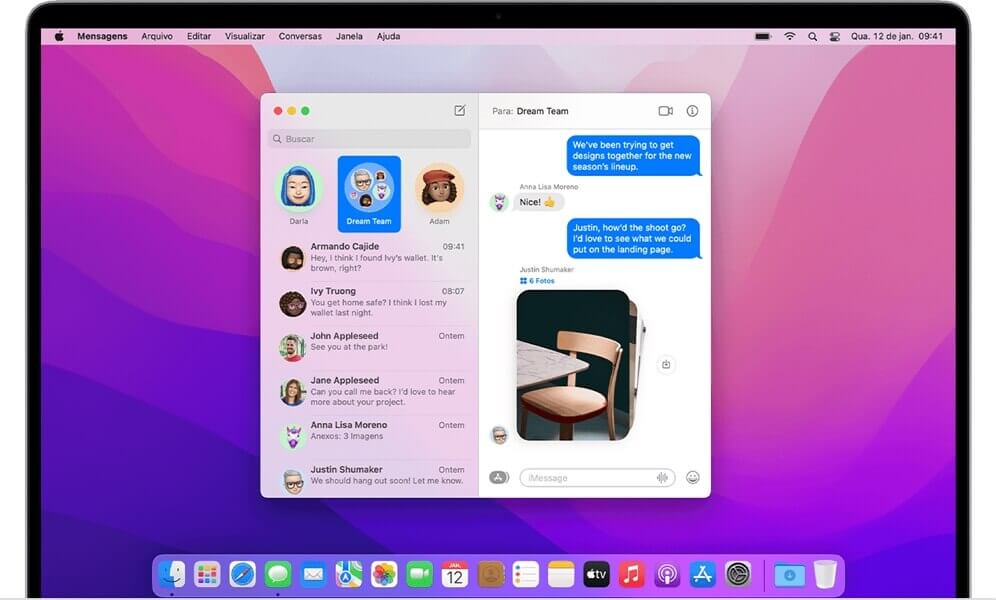
단점 :
- 컴퓨터에서 메시지를 보내기 전에 SMS / MMS 전송을 구성해야합니다.
- 다른 iOS 장치로 전송 된 모든 메시지는 파란색으로 나타납니다. 아이폰이없는 사람에게 보내지면 녹색으로 표시됩니다. 파란색 메시지는 Apple의 자체 메시징 네트워크를 통해서만 전송됩니다.
컴퓨터에서 SMS를 대량으로 보내는 방법 ?
1 이메일
이 방법으로 선택한 모든 연락처간에 대량 SMS 메시지를 보내고받을 수 있습니다. 그리고 개인 및 그룹 메시지 보내기를 지원합니다. 당신이해야 할 유일한 일은 이메일을 올바르게 입력하는 것입니다.

단점 :
- 휴대폰 번호와 수신자의 무선 서비스 제공 업체를 알아야합니다.
- SMS 또는 MMS 게이트웨이 주소를 올바르게 추가해야합니다.
2 PINGER TEXTFREE
TextFree는 PC에서 SMS 및 MMS 메시지를 무료로 전송하는 가장 좋은 서비스이지만 미국에서만 사용할 수 있습니다. 그와 함께, 당신은 무제한 문자 메시지를 보낼 수 있습니다. PC 또는 휴대폰에서 이미지, 비디오 및 이모티콘을 보낼 수도 있습니다. 이 응용 프로그램을 통해 Wi-Fi를 통해 무료로 전화 할 수도 있습니다.

- 무료.
- 개인 및 그룹 메시지를 지원합니다.
- SMS 및 MMS를 지원합니다.
- Android 및 데스크탑 컴퓨터와 호환됩니다.
단점 :
- 사용자는 하루에 15 개의 메시지 만 보낼 수 있습니다.
- 광고가 있습니다. 어떤 사람들은 확실하지 않다고 생각합니다.
3 지금 SMS를 보내십시오
우리는 지금 SMS를 보내는 것이 PC SMS를 모바일로 보내는 가장 좋은 서비스라고 말할 수 있습니다. 그것은 당신이 누구에게나 무료로 누구에게나 개별 문자 메시지를 보낼 수 있으며, 그룹 메시지를 저 합계로 보낼 수도 있습니다. 동시에, 귀하의 메시지는 지금 SMS에 저장됩니다. 버튼을 추가 할 수도 있습니다. 웹 사이트 또는 소셜 네트워크 프로필에서 메시지를 보냅니다.
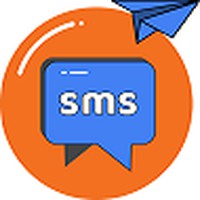
- 개인 및 그룹 메시지를 지원합니다.
- 25 개 이상의 국가에서 사용할 수 있습니다.
단점 :
- 메시지 제한 : 130 자.
- 개별 메시지 : 무료.
- 그룹 메시징 : 20 명으로 구성된 각 그룹마다 $ 0.20.
결론
이 기사에서는 PC에서 SMS를 보내는 5 가지 효과적인 방법을 보여줍니다. 그러나, 우리가 보여주는 모든 옵션 중에서, 컴퓨터에 SMS를 보내는 가장 좋은 방법은 미러 미러입니다. 결국, 당신은 더 큰 화면을 사용하여 눈을 will을뿐만 아니라 휴대 전화와 컴퓨터간에 메시지를 자유롭게 동기화 할 수도 있습니다. 이 방법을 선택하면 imyfone mirrorto를 시도하는 것이 좋습니다. 다운로드하고 지금 무료로 시도하십시오 !
Android : 컴퓨터에서 SMS를 보내는 방법 ?
PC 또는 Mac 키보드의 편안함을 선호하여 텍스트를 보내십시오 ? 있을 수있다.
본질적으로 SMS는 짧아야합니다. 게다가, 약어 SMS는 의미합니다 단문 메시지 서비스 또는 짧은 메시지 서비스. 그러나 우리 중 많은 사람들에게 그들은 우리의 verve를 잎 전체로 퍼뜨릴 수있는 기회입니다. 그래서 동사 애호가에게는 Google에서 개발 한 Android 메시지가 도움이됩니다. SMS 외에도 RCS 프로토콜 및 상당한 기능을 지원합니다 (확인 읽기, 키보드, 그룹 토론 등의 수신자 피아노트시기를 참조하십시오).

안드로이드 메시지, SMS를 편안하게 보내는 완벽한 솔루션
이제 브라우저에서 Android 메시지에 액세스 할 수 있습니다. 메시지가 최신 상태인지 확인하십시오 (Play 스토어의 짧은 여행을 통해 명확하게 할 수 있습니다).
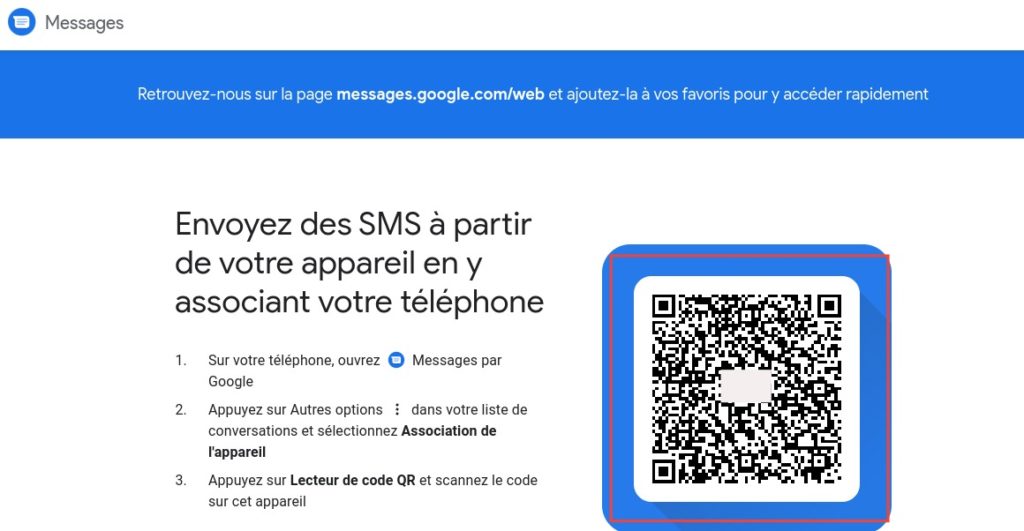
- 그런 다음 사용하려는 컴퓨터 에서이 페이지로 이동하여 (PC 또는 Mac) 메시지를 보내십시오. 여기에는 QR 코드가 표시되어 직접 인증 할 수 있습니다.
- 그런 다음 스마트 폰을 가져 와서 응용 프로그램을 엽니 다 메시지.
- 세 가지 작은 지점을 터치 한 다음 메뉴에 액세스하십시오 장치의 연관성.
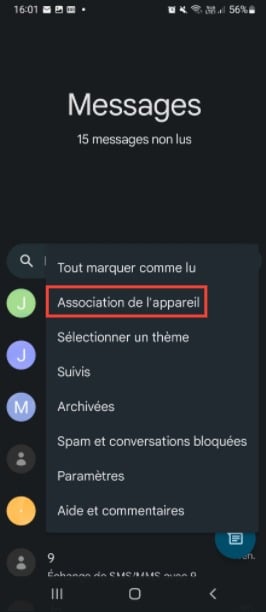
- 그런 다음 버튼을 사용하면 QR 코드 리더를 열 수 있습니다.
- 스마트 폰으로 컴퓨터 화면에 표시된 Android 메시지 사이트에 나타나는 코드를 스캔하십시오. 이후 항목을 초기화합니다.
- QR 코드가 인식되면 응용 프로그램은 컴퓨터 화면의 스마트 폰에 SMS를 표시합니다. 왼쪽 열에서 계속하려는 대화를 클릭하여 항목을 시작하십시오.
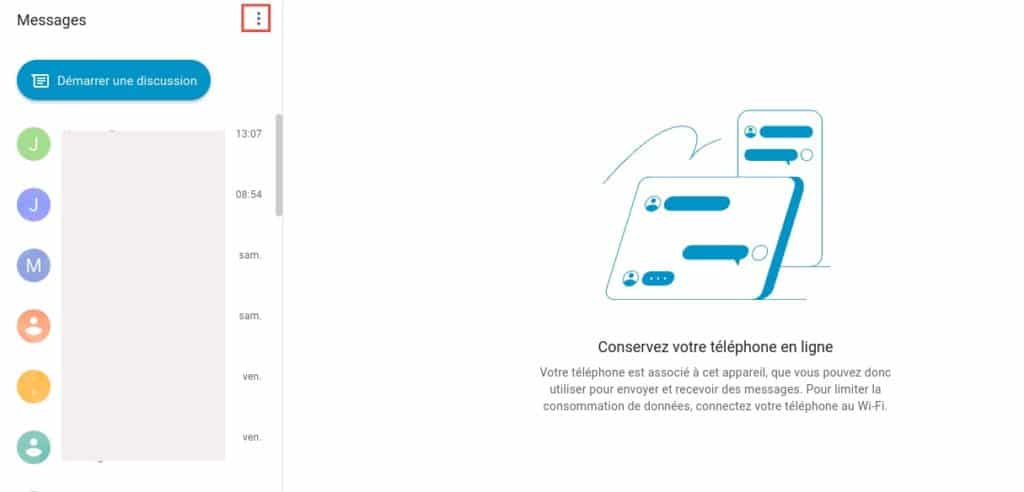
- 세 가지 작은 점 (위의 빨간색으로 둘러싸여 있음)을 클릭 한 다음 메뉴에서 설정 몇 가지 설정을 만들기 위해. 당신은 특히 다크 테마를 활성화하거나, 컴퓨터를 메모리에 유지하여 메시지를 보내거나 휴대 전화가 모바일 데이터를 사용할 때 경고를받을 수 있습니다.
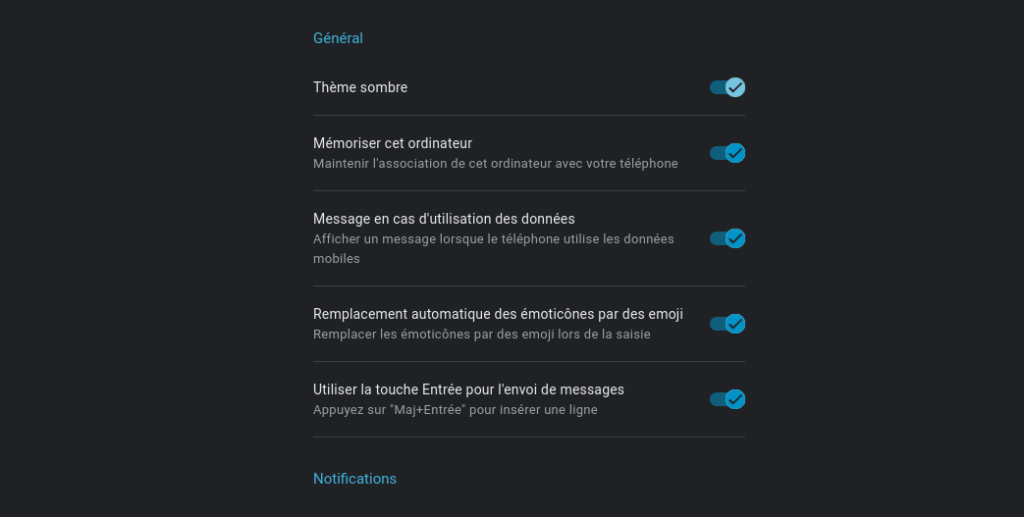
브라우저의 메시지 인터페이스는 메시지 전달을 원격으로 조종하는 것만 파일럿입니다. 작동하려면 스마트 폰이 비행기 모드에 있지 않은지 확인하십시오. 또한 데이터 봉투를 너무 많이 간식하지 않도록 모바일 데이터 대신 Wi -Fi를 활성화하는 것이 좋습니다.
∎ Google 뉴스를 사용합니다 ? Google 뉴스에 Tom의 가이드 추가 우리 사이트의 중요한 뉴스를 놓치지 마십시오.
